คำถาม
ปัญหา: วิธีแก้ไขข้อผิดพลาด AAM Updates Notifier.exe บน Windows
ฉันสังเกตว่าตั้งแต่วันที่ 14 กุมภาพันธ์ แล็ปท็อปของฉันเริ่มทำงานผิดปกติ แอพบางตัวไม่ตอบสนอง นอกจากนี้ ฉันเริ่มได้รับข้อความแสดงข้อผิดพลาด "AAM Update Notifier Application has stop working" แบบสุ่ม
เฉลยคำตอบ
AAM Updates Notifier.exe เป็นไฟล์ที่อยู่ในแพ็คเกจซอฟต์แวร์ Adobe Acrobat หรือ Adobe Photoshop Elements 10[1] Adobe Systems เป็นเจ้าของ เซ็นชื่อแบบดิจิทัล และดูแลระบบ ซึ่งเป็นบริษัทเทคโนโลยียักษ์ใหญ่ที่พัฒนาผลิตภัณฑ์ซอฟต์แวร์สำหรับการออกแบบเว็บ Adobe Acrobat พร้อมกับส่วนสำคัญของ AAM Updates Notifier.exe มีหน้าที่จัดการไฟล์ Portable Document Format (PDF) ซอฟต์แวร์นี้ช่วยให้สามารถดู สร้าง พิมพ์ และจัดการไฟล์ PDF ได้
เนื่องจากเราได้พิจารณาแล้วว่าไฟล์ AAM Updates Notifier.exe ไม่จำเป็นสำหรับประสิทธิภาพของระบบปฏิบัติการ Windows จึงสามารถใช้ได้ทั้งการแก้ไขหรือลบ อย่างไรก็ตาม คุณอาจส่งผลในทางลบต่อประสิทธิภาพของ Adobe Acrobat หรือผลิตภัณฑ์อื่นๆ ของ Adobe
ตามรายงานของผู้คน ไฟล์นี้ค่อนข้างทำให้เกิดปัญหาบ่อยครั้ง อาจมีข้อผิดพลาดแจ้งว่า AAM Updates Notifier.exe หายไปหรือหยุดทำงานเมื่อพยายามเปิดแอปแบบสุ่ม นอกจากนี้ ไฟล์นี้อาจถูกระบุว่าเป็นปัญหาในการแจ้งเตือนแบบป๊อปอัปที่แสดงโดย Windows Notification Center
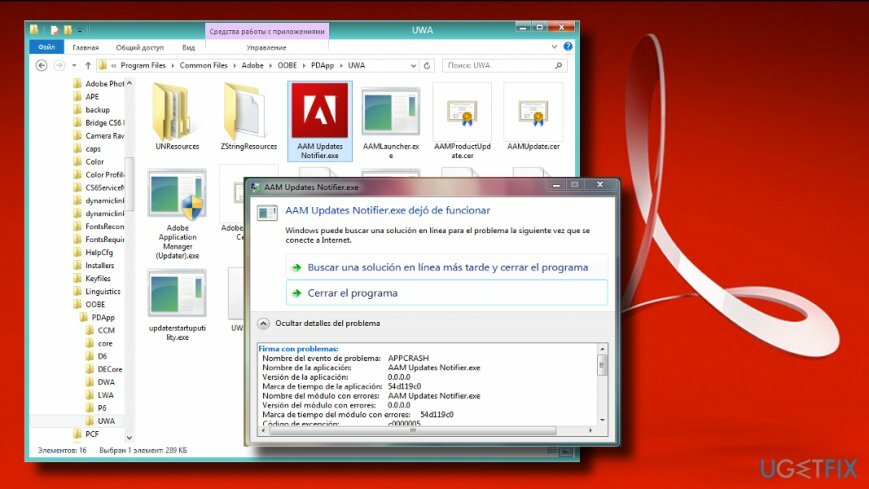
AAM Updates Notifier.exe Application Error
หา AAM Updates Notifier.exe ไม่เจอ
AAM Updates Notifier.exe ล้มเหลว
AAM Updates Notifier.exe ไม่ใช่แอพลิเคชัน Win32 ที่ถูกต้อง
AAM Updates Notifier.exe พบปัญหาและจำเป็นต้องปิด
ในกรณีนี้ คุณสามารถลองติดตั้งใหม่หรืออัปเดต Adobe Acrobat และผลิตภัณฑ์อื่นๆ ที่เป็นของบริษัทนี้ หากไม่ได้ผล ให้ไปที่ C:\\Program Files\\Common Files\\Adobe และค้นหาไฟล์ AAM Updates Notifier.exe ที่ผิดพลาดภายใต้ไดเร็กทอรี OOBE หากไฟล์อยู่ในตำแหน่งนี้ คุณอาจต้องถอนการติดตั้ง Abobe ทั้งหมดเนื่องจากอาจเข้ากันไม่ได้กับเวอร์ชันของระบบปฏิบัติการ[2] ที่กำลังทำงานอยู่บนพีซีของคุณ
อย่างไรก็ตาม บางครั้งไฟล์นี้เรียกว่าไวรัส AAM Updates Notifier.exe อ้างอิงจากไฟล์.net[3] มันมีระดับความปลอดภัย 21% อันตราย หมายความว่าอาจเป็นเป้าหมายของแฮกเกอร์ ในสถานการณ์สมมติกรณีนี้ กระบวนการ AAM Updates Notifier.exe สามารถปลอมแปลงมัลแวร์หรือการติดเชื้อทางไซเบอร์ที่รุนแรงได้ หากคุณสงสัยว่าข้อผิดพลาด AAM Updates Notifier.exe เกิดจากไวรัสหรือตัวอย่างเช่น ซอฟต์แวร์ขัดแย้งกัน เราขอแนะนำให้คุณเรียกใช้การสแกนระบบแบบเต็มด้วย Reimageเครื่องซักผ้า Mac X9 เพื่อลบมัลแวร์
ในกรณีที่ระบบไม่มีไวรัส เราขอแนะนำให้คุณลองใช้วิธีแก้ไขปัญหาต่อไปนี้:
อัพเดทผลิตภัณฑ์ของ Adobe
ในการซ่อมแซมระบบที่เสียหาย คุณต้องซื้อ. เวอร์ชันลิขสิทธิ์ Reimage Reimage.
ในการเริ่มต้นงานนี้ คุณจะต้องค้นหาว่าแอปใดที่ Abobe เป็นเจ้าของกำลังทำงานอยู่บนพีซีของคุณ เพื่อจุดประสงค์นี้คุณควรเปิด แผงควบคุม และตรวจสอบรายการแอพของคุณภายใต้ แอพและคุณสมบัติ
หลังจากหาข้อมูลแล้ว ให้ไปที่เว็บไซต์ทางการของ Adobe โดยคลิกที่ ลิงค์นี้ และดาวน์โหลดการอัปเดตที่จำเป็นโดยตรง ตรวจสอบให้แน่ใจว่าไฟล์ .exe ที่วิเคราะห์นั้นเกี่ยวข้องกับ Acrobat และ Photoshop ของ Adobe เป็นหลัก ดังนั้นอย่าลืมอัปเดตทั้งสองแอปนี้ตั้งแต่แรก
ถอนการติดตั้ง PoserContent2012
ในการซ่อมแซมระบบที่เสียหาย คุณต้องซื้อ. เวอร์ชันลิขสิทธิ์ Reimage Reimage.
ผู้เชี่ยวชาญด้านไอทีกล่าวว่าแพ็คเกจ Abobe Acrobat อาจไม่ตรงกับ PoserContent2012 หลังมักถูกจัดประเภทเป็นโปรแกรมที่อาจไม่ต้องการ (PUP) โดยผู้เชี่ยวชาญด้านความปลอดภัยทางไซเบอร์ ดังนั้นจึงอาจมีไฟล์ที่เป็นอันตรายบางไฟล์ หากต้องการลบแอปนี้ คุณสามารถเรียกใช้การสแกนด้วย Reimageเครื่องซักผ้า Mac X9 หรือทำดังต่อไปนี้:
- กด ปุ่ม Windows + I ที่จะเปิด การตั้งค่า.
- เปิด แอพ และเลื่อนลงไปหา ปัญหาที่ตอบยาก2012. คลิกครั้งเดียว
- เลือก ถอนการติดตั้ง
- หรือคุณสามารถเปิด แผงควบคุม -> โปรแกรมและคุณสมบัติ
- ตรวจสอบแอพและลบ PoserContent2012 หากตรวจพบ
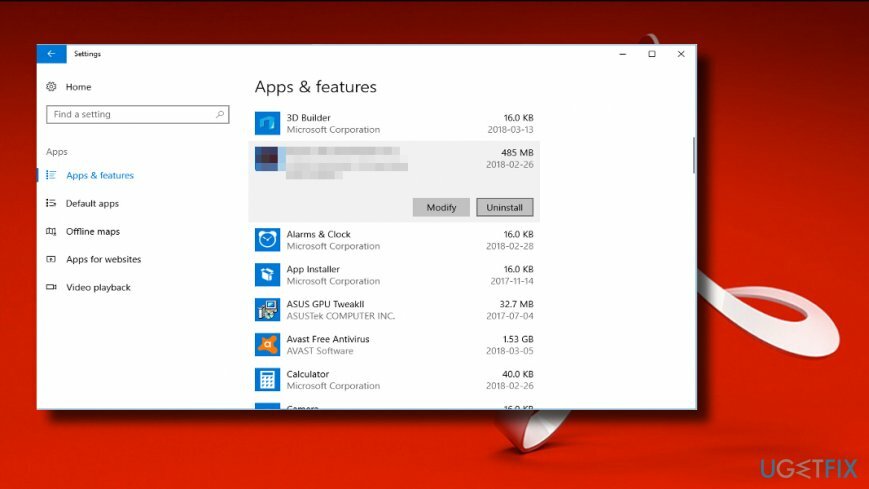
อัพเดท Windows
ในการซ่อมแซมระบบที่เสียหาย คุณต้องซื้อ. เวอร์ชันลิขสิทธิ์ Reimage Reimage.
การอัปเดต Windows อัตโนมัติประกอบด้วยการอัปเดตซอฟต์แวร์และแพตช์ ดังนั้น หากวิธีการใดๆ ที่ระบุข้างต้นช่วยในการแก้ไขข้อผิดพลาด AAM Updates Notifier.exe ให้ลองติดตั้งการอัปเดตที่เป็นไปได้ทั้งหมด:
- กด ปุ่ม Windows + I ที่จะเปิด การตั้งค่า.
- เปิด อัปเดตและความปลอดภัย ส่วน.
- คลิก ตรวจสอบสำหรับการอัพเดต ปุ่มและรอ
- การอัปเดตที่มีทั้งหมดจะได้รับการติดตั้งโดยอัตโนมัติ แต่อย่าลืมรีสตาร์ทระบบเพื่อสิ้นสุดการติดตั้ง
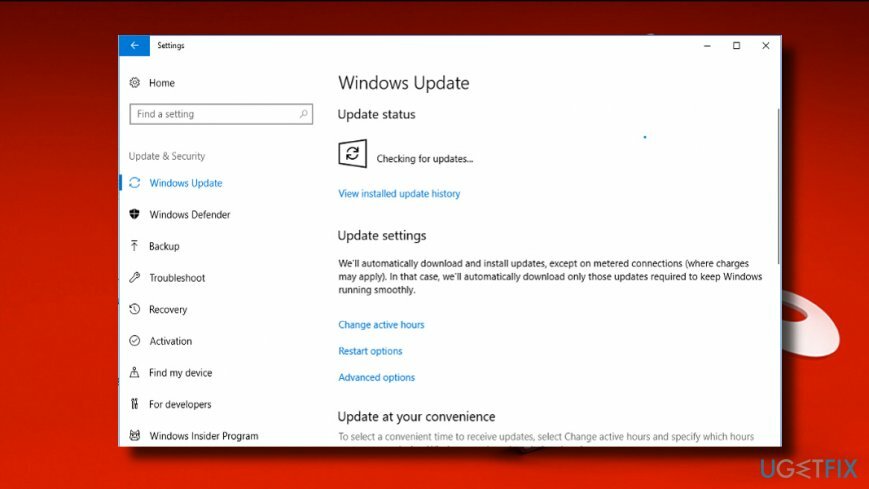
ดำเนินการคำสั่ง SFC และ DISM
ในการซ่อมแซมระบบที่เสียหาย คุณต้องซื้อ. เวอร์ชันลิขสิทธิ์ Reimage Reimage.
- คลิกขวาที่ แป้นวินโดว์ ที่จะเปิด เมนู บาร์.
- เลือก พร้อมรับคำสั่ง (ผู้ดูแลระบบ)
- คลิก ใช่ บน UAC เพื่อดำเนินการต่อ
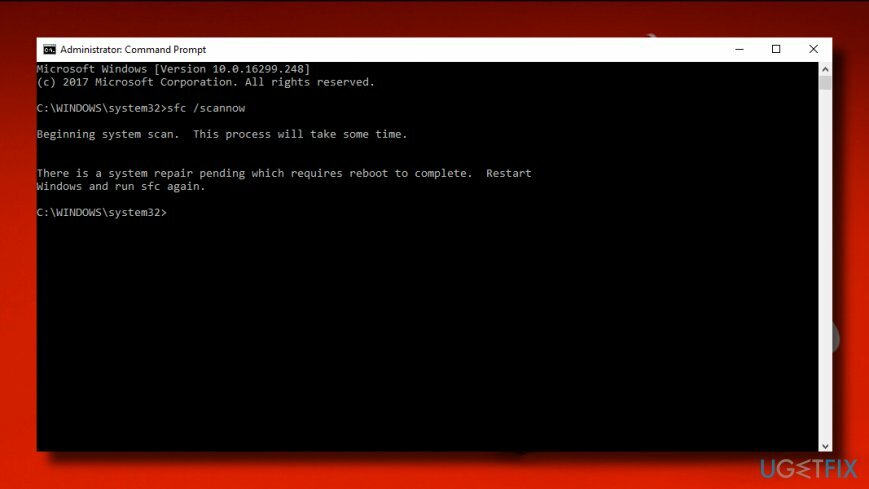
- ตอนนี้พิมพ์คำสั่งต่อไปนี้ทีละตัว ในการดำเนินการให้คลิก เข้า หลังจากนั้น:
dism.exe /online /cleanup-image /scanhealth
dism.exe /online /cleanup-image /restorehealth
sfc /scannow
ซ่อมแซมข้อผิดพลาดของคุณโดยอัตโนมัติ
ทีม ugetfix.com พยายามอย่างเต็มที่เพื่อช่วยผู้ใช้ในการค้นหาแนวทางแก้ไขที่ดีที่สุดในการขจัดข้อผิดพลาด หากคุณไม่ต้องการต่อสู้กับเทคนิคการซ่อมด้วยตนเอง โปรดใช้ซอฟต์แวร์อัตโนมัติ ผลิตภัณฑ์แนะนำทั้งหมดได้รับการทดสอบและรับรองโดยผู้เชี่ยวชาญของเรา เครื่องมือที่คุณสามารถใช้เพื่อแก้ไขข้อผิดพลาดของคุณมีดังต่อไปนี้:
เสนอ
ทำมันตอนนี้!
ดาวน์โหลด Fixความสุข
รับประกัน
ทำมันตอนนี้!
ดาวน์โหลด Fixความสุข
รับประกัน
หากคุณไม่สามารถแก้ไขข้อผิดพลาดโดยใช้ Reimage โปรดติดต่อทีมสนับสนุนของเราเพื่อขอความช่วยเหลือ โปรดแจ้งให้เราทราบรายละเอียดทั้งหมดที่คุณคิดว่าเราควรรู้เกี่ยวกับปัญหาของคุณ
กระบวนการซ่อมแซมที่ได้รับสิทธิบัตรนี้ใช้ฐานข้อมูล 25 ล้านส่วนประกอบที่สามารถแทนที่ไฟล์ที่เสียหายหรือสูญหายในคอมพิวเตอร์ของผู้ใช้
ในการซ่อมแซมระบบที่เสียหาย คุณต้องซื้อ. เวอร์ชันลิขสิทธิ์ Reimage เครื่องมือกำจัดมัลแวร์

อินเทอร์เน็ตส่วนตัว เป็น VPN ที่สามารถป้องกันผู้ให้บริการอินเทอร์เน็ตของคุณ รัฐบาลและบุคคลที่สามไม่ให้ติดตามออนไลน์ของคุณและอนุญาตให้คุณไม่เปิดเผยตัวตนโดยสมบูรณ์ ซอฟต์แวร์นี้มีเซิร์ฟเวอร์เฉพาะสำหรับการทอร์เรนต์และการสตรีม เพื่อให้มั่นใจถึงประสิทธิภาพสูงสุดและไม่ทำให้คุณช้าลง คุณยังสามารถข้ามข้อจำกัดทางภูมิศาสตร์และดูบริการต่างๆ เช่น Netflix, BBC, Disney+ และบริการสตรีมมิ่งยอดนิยมอื่นๆ ได้โดยไม่มีข้อจำกัด ไม่ว่าคุณจะอยู่ที่ไหน
การโจมตีของมัลแวร์ โดยเฉพาะอย่างยิ่งแรนซัมแวร์ เป็นอันตรายที่ใหญ่ที่สุดต่อไฟล์รูปภาพ วิดีโอ ที่ทำงาน หรือโรงเรียนของคุณ เนื่องจากอาชญากรไซเบอร์ใช้อัลกอริธึมการเข้ารหัสที่แข็งแกร่งเพื่อล็อคข้อมูล จึงไม่สามารถใช้งานได้อีกต่อไปจนกว่าจะจ่ายค่าไถ่เป็น bitcoin แทนที่จะจ่ายเงินให้แฮกเกอร์ คุณควรลองใช้ทางเลือกอื่นก่อน การกู้คืน วิธีการที่สามารถช่วยให้คุณดึงข้อมูลบางส่วนที่สูญหายได้อย่างน้อย มิฉะนั้น คุณอาจสูญเสียเงินพร้อมกับไฟล์ หนึ่งในเครื่องมือที่ดีที่สุดที่สามารถกู้คืนไฟล์ที่เข้ารหัสได้อย่างน้อย - การกู้คืนข้อมูล Pro.